Easy Scan Easy Scan Instrukcja Obsáugi. Wersja 1.2
|
|
|
- Janusz Czarnecki
- 9 lat temu
- Przeglądów:
Transkrypt
1 Easy Scan 9600 Instrukcja Obsáugi Wersja 1.2
2 Prawo autorskie )adnej czci niniejszej instrukcji nie mo*na reprodukowaü lub przekazywaü *adnymi rodkami elektrycznymi lub mechanicznymi, takimi jak kserokopiowaniem lub nagrywaniem, systemami informacyjnymi lub wyszukiwania do celów innych ni* dla wáasnego u*ytku nabywcy bez uprzedniej pisemnej zgody producenta. Odpowiedzialnoü Producent nie ponosi *adnej odpowiedzialnoci za wszelkie gwarancje wyra(ne lub niewyra(ne, wácznie - jednak nie tylko ograniczajc si do gwarancji sprzeda*y i przydatnoci zwizanej z okrelonym celem, dotyczcej oprogramowania, zaáczonej instrukcji produktu oraz pisemnych materiaáów oraz wszystkich pozostaáych dostarczonych hardware. Producent zastrzega sobie w ka*dej chwili prawo do przeprowadzenia zmian lub ulepsze jego produktu bez uprzedniego zawiadomienia jakichkolwiek stron trzecich. Producent nie odpowiada za jakiekolwiek wynikajce lub przypadkowe szkody, ácznie za jakiekolwiek szkody w formie strat przedsibiorczych lub komercyjnych, spowodowanych przez u*ytkowanie niniejszego produktu. Wszystkie nazwy firm i produktów s znakami handlowymi lub rejestrowanymi znakami handlowymi danych wáacicieli. 06ES-P.doc
3 Wstp Niniejsza instrukcja jest przeznaczona dla u*ytkowników Easy Scan Instalowanie i u*ytkowanie niniejszego produktu nie wymaga szczególnej wiedzy. W niniejszej instrukcji do podania polece u*yto nastpujcej formy: Ekran konfiguracji <ENTER> [c:\setup] Termin z oprogramowania, pojawia si na ekranie. Klawisz klawiatury, na który nale*y nacisnü. Polecenie nale*y wpisaü za pomoc klawiatury. Wa*na informacja bdzie podawana w niniejszej formie: Uwaga: Nie nale*y formatowaü dyskietki.
4 pusta strona
5 Spis treci 1. Wprowadzenie Bezpieczestwo Instalowanie skanera Zawartoü opakowania Zabezpieczenie transportu Podáczenie Instalowanie oprogramowania Instalowanie programu sterowniczego TWAIN Windows 3.1x Windows 95 / Windows NT Instalowanie MGI PhotoSuite SE Windows 3.1x Windows 95 / Windows NT Instalowanie TextBridge Windows 3.1x Windows 95 / Windows NT Instalowanie Papercom Windows 3.1x Windows Praca z MGI PhotoSuite SE Jednorazowe nastawienie Skanowanie z MGI PhotoSuite SE Praca z TextBridge TextBridge 3.0 OCR dla Windows 3.1x Jednorazowe nastawienie skanera Wykonanie skaninga z TextBridge 3.0 OCR TextBridge Classic dla Windows
6 6.2.1 Nastawienie skanera Skanowanie z TextBridge Classic Praca z Papercom Konserwacja Wykrywanie i usuwanie usterek Zaácznik A: Dane techniczne... 28
7 1. Wprowadzenie Skaner nadaje si do skanowania tekstu oraz obrazków. Za pomoc dostarczonego oprogramowania mo*na edytowaü skanowane obrazki. Zaleca si, w celu optymalnego wykorzystania mo*liwoci skanera, z uwag i dokáadnoci zasignü informacji w niniejszej instrukcji. Uwaga: Skaner NIE pracuje pod DOS, OS/2 lub na komputerze Apple MacIntosh. Nale*y u*yü komputera z Windows 3.1x, Windows 95 lub Windows NT. Wymagane systemy Aby mo*na byáo u*ytkowaü skaner, komputer powinien co najmniej odpowiadaü nastpujcym wymaganiom: komputer kompatybilny z procesorem 486 i 33MHz., Microsoft Windows 3.1x, port drukarki, dysk twardy, co najmniej pustej przestrzeni 20 MB, 16 MB RAM, karta graficzna, która oferuje wywietlanie co najmniej kolorów, czytnik CD-ROM. 1
8 2. Bezpieczestwo Prosz z uwag przeczytaü nastpujce wskazówki: 1. Przed czyszczeniem urzdzenia nale*y wycignü wtyczki z gniazdka. Nie mo*na u*ywaü ciekáych rodków do czyszczenia lub opryskiwaczy. Nale*y wytrzeü urzdzenie wilgotn cierk. 2. Nie wolno u*ywaü urzdzenia w pomieszczeniach wilgotnych, na przykáad w áazienkach, wilgotnych piwnicach, w basenach itp. 3. Nale*y upewniü si, czy nic nie le*y na kablu zasilajcym. Nie mo*na umieciü urzdzenia na miejscu, w którym kabel zasilajcy mo*e si zedrzeü lub uszkodziü. 4. Nigdy nie wolno wstawiaü rzeczy do rowków na zewntrz urzdzenia, poniewa* mogáoby nastpiü dotknicie czci z napiciem. Mogáoby to spowodowaü po*ar lub powa*ne wstrzsy elektryczne. 5. Nie wolno samemu próbowaü naprawiania urzdzenia. Przy otwieraniu lub zdejmowaniu obudowy mogáoby nastpiü przypadkowo dotknicie czci z napiciem. Tak*e mo*e groziü inne ryzyko. Urzdzenie mo*e wyácznie byü konserwowane przez specjalnie szkolony personel. 6. Przy zaistnieniu nastpujcych okolicznoci nale*y wycignü wtyczk z gniazdka i oddaü urzdzenie do naprawy przez specjalnie szkolony personel: a) kabel lub wtyczka s uszkodzone lub zdarte b) na urzdzenie wylaáa si ciecz c) urzdzenie miaáo stycznoü z deszczem lub z wod d) urzdzenie nie dziaáa normalnie e) urzdzenie upadáo lub obudowa jest uszkodzona f) urzdzenie wyra(nie osiga sáabsze wyniki. 7. Nie nale*y ustawiaü skanera na miejscu, gdzie bezporednio wieci sáoce. Stycznoü z bezporednim wiatáem sáoca lub z nadmiernym ciepáem mo*e uszkodziü obudow. 2
9 3. Instalowanie skanera 3.1 Zawartoü opakowania W opakowaniu powinny znajdowaü si nastpujce artykuáy: skaner adapter kabel interfejsowy páyta CD-ROM z programami sterowniczymi i aplikacjami instrukcja obsáugi Jeli brakuje jakiejkolwiek czeci lub jakakolwiek czü jest uszkodzona, prosz si skontaktowaü ze sprzedawc. 3.2 Zabezpieczenie transportu Skaner jest dostarzony z wáczonym zabezpieczeniem transportowym. Jest to pozycja 1 (rysunek 1). Do wyáczenia zabezpieczenia nale*y nastawiü na pozycj 2. àcznik zabezpieczenia transportowego znajduje si z doáu skanera. Rysunek 1: Zabezpieczenie transportu (1 = transport, 2 = u*ytkowanie) 3
10 3.3 Podáczenie Uwaga: Urzdzenia peryferyjne nale*y dopiero podáczyü, kiedy komputer jest wyáczony. Aby podáczyü skaner do komputera, nale*y wykonaü nastpujce wskazówki: 1. Wyáczyü komputer oraz wszystkie urzdzenia peryferyjne. 2. Wycignü wtyczk kabla drukarki z portu równolegáego znajdujcego si z tyáu komputera. 3. Podáczyü kabel drukarki do portu drukarkowego Printer znajdujcego si z tyáu skanera. Zob. rysunek Nastpnie rozpakowaü kabel skanera. Podáczyü go do portu równolegáego komputera. Jest to port, do którego byáa podáczona drukarka. 5. Podáczyü drugi koniec kabla do pozostaáego portu skanera. Zob. rysunek Podáczyü kabel adaptera do skanera. 7. Wáo*yü adapter do gniazdka. Skaner i drukarka s podáczone. Teraz mo*na zainstalowaü program sterowniczy i aplikacje. Uwaga: Skaner wácza i wyácza si automatycznie, dlatego nie ma na nim wyácznika. 4
11 Rysunek 2: Podáczenie skanera, drukarki i komputera 1. Skaner 2. Adapter 3. Kabel skanera 4. Komputer 5. Kabel drukarki 5
12 4. Instalowanie oprogramowania Wszystkie pliki potrzebne do instalowania programów sterowniczych i aplikacyjnych znajduj si na páycie CD-ROM. Uwaga: W przykáadach bierze si pod uwag, *e komputer stosuje nastpujce znaki do zaznaczenia stacji: stacja C jako dysk twardy, a stacja D jako czytnik CD-ROM. Mo*na dane zaznaczenia zmieniü, jeli u*yty system stosuje inne znaki. 4.1 Instalowanie programu sterowniczego TWAIN Program sterowniczy TWAIN jest oprogramowaniem sterujcym skaner. Wszystkie zastosowania pracujce z skanerem korzystaj z danego programu sterowniczego. Do u*ytkowania skanera nale*y wic co najmniej zainstalowaü program sterowniczy TWAIN Windows 3.1x 1. Ponownie uruchomiü Windows 3.1x. 2. Wáo*yü páyt CD-ROM do czytnika CD-ROM. 3. Wybraü z Program Manager (Mened*er Programów ) z menu File (Plik) opcj Run (Uruchomiü) (zob. rysunek 3). Rysunek 3: Instalowanie Windows 3.1x 4. Podaü polecenie [D:\SETUP.EXE]. Nastpnie kliknü na OK (zob. rysunek 4). Program do instalowania zostanie uruchomiony (zob. rysunek 6). 6
13 5. Kliknü na Scanner Driver. Na ekranie pojawi si Select Model. Rysunek 4: Uruchomienie instalowania w Windows 3.1x 6. Kliknü na Easy Scan 9600, aby zainstalowaü program sterowniczy TWAIN. 7. Wybraü z menu po*dany jzyk i wykonaü wskazówki pojawiajce si na ekranie. Nale*y wybraü jak najwicej wartoci zalecanych przez system. Instalowanie potrwa kilka minut. 8. Po dokonaniu instalowania nale*y ponownie uruchomiü Windows Windows 95 / Windows NT 1. Ponownie uruchomiü Windows. 2. Wáo*yü páyt CD-ROM do czytnika CD-ROM. Na ogóá program automatycznie si uruchomi. Przeczytaü dalsz procedur od punktu Jeli CD-ROM nie uruchomi si automatycznie, kliknü myszk na Start i wybraü Run (Uruchomiü). 4. Podaü polecenie [D:\SETUP.EXE] i nacisnü na klawisz <ENTER> (zob. rysunek 5). Program do instalowania zostanie uruchomiony (zob. rysunek 6). Rysunek 5: Uruchomienie programu instalacyjnego 7
14 5. Kliknü na Scanner Driver. Pojawi si na ekranie Select Model. Rysunek 6: Ekran gáówny instalowania 6. Kliknü na Easy Scan 9600, aby zainstalowaü program sterowniczy TWAIN. 7. Wybraü z menu po*dany jzyk oraz podczas instalowania wykonaü wskazówki pojawiajce si na ekranie. Po instalowaniu drivera TWAIN nale*y ponownie uruchomiü komputer. Do instalowania aplikacji nale*y zasignü informacji w nastpnym rozdziale. 4.2 Instalowanie MGI PhotoSuite SE MGI PhotoSuite SE jest programem do skanowania i edytowania obrazków Windows 3.1x 1. Ponownie uruchomiü Windows 3.1x. 2. Wáo*yü páyt CD-ROM do czytnika CD-ROM. 3. Wybraü z Program Manager (Mened*er Programów) z menu File (Plik) opcj Run (uruchomiü) (zob. rysunek 3). 8
15 4. Podaü polecenie [D:\SETUP.EXE]. Nastpnie kliknü na OK (zob. rysunek 4). Program do instalowania zostaá uruchomiony. Pojawi si na ekranie okno jak podano na rysunku Kliknü na Install Application. Pojawi si nastpne okno na ekranie. 6. Kliknü na PhotoSuite. 7. Wybraü jzyk, w którym MGI PhotoSuite SE powinno byü zainstalowane. 8. Wykonaü wskazówki pojawiajce si na ekranie. Instalowanie potrwa kilka minut. Dalszych informacji nale*y zasignü w rozdziale o instalowaniu TextBridge Windows 95 / Windows NT Uwaga: Instalowanie mo*na tak*e uruchomiü przez wykonanie niniejszego programu [D:\editor\ieditor.exe]. 1. Ponownie uruchomiü Windows. 2. Wáo*yü páyt CD-ROM do czytnika CD-ROM. Na ogóá program uruchomi si automatycznie. Przeczytaü dalsz procedur od punktu Jeli CD-ROM nie uruchomi si automatycznie, kliknü myszk na Start i wybraü Run (uruchomiü). 4. Podaü polecenie [D:\SETUP.EXE] i nacisnü na klawisz <ENTER> (zob. rysunek 5). Program do instalowania zostanie uruchomiony. Na ekranie pojawi si okno jak podano na rysunku Kliknü na Install Application. Pojawi si nastpne okno. 6. Kliknü na MGI PhotoSuite. 7. Wybraü jzyk, w którym MGI PhotoSuite SE powinno byü zainstalowane. 8. Wykonaü wskazówki pojawiajce si na ekranie. Dalszych informacji nale*y zasignü w rozdziale o instalowaniu TextBridge. 9
16 4.3 Instalowanie TextBridge TextBridge jest przeznaczony do skanowania i rozpoznawania tekstu. Skanowany tekst bdzie edytowany na prawdziwy tekst, który nastpnie mo*na opracowaü edytorem tekstu. Przepisywanie bdzie niepotrzebne Windows 3.1x 1. Ponownie uruchomiü Windows 3.1x. 2. Wáo*yü páyt CD-ROM do czytnika CD-ROM. 3. Wybraü z Program Manager (Mened*er Programów) z menu File (Plik) opcj Run (Uruchomiü) (zob. rysunek 3). 4. Podaü polecenie [D:\SETUP.EXE]. Nastpnie kliknü na OK (zob. rysunek 4). Program do instalowania zostanie uruchomiony. Na ekranie pojawi si okno jak podano na rysunku Kliknü na Install Application. Na ekranie pojawi si nastpne okno. 6. Kliknü na Xerox TextBridge. Pojawi si okno do instalowania TextBridge. 7. Wybraü jzyk po*dany podczas instalowania oraz kliknü na OK. Na ekranie pojawi si okno instalowania TextBridge 3.0 OCR. 8. Kliknü na Continue, aby kontynuowaü procedur. 9. Kliknü na Accept, aby zaakceptowaü umow licencyjn. 10. Kliknü na Continue, aby zainstalowaü TextBridge 3.0 OCR. 11. Wybraü jzyki po*dane do rozpoznawania przez OCR (mo*na wybraü wicej). Rozpoznawanie tekstów bdzie wyácznie mo*liwe w jzykach, które zostaáy wybrane. 12. Kliknü na Continue, aby kontynuowaü procedur. TextBridge 3.0 OCR zostanie zainstalowany. Potrwa to kilka minut. Skaner automatycznie zostanie rozpoznany przez TextBridge. Dalszych informacji mo*na zasignü w rozdziale o instalowaniu Papercom Windows 95 / Windows NT 1. Ponownie uruchomiü Windows. 10
17 2. Wáo*yü páyt CD-ROM do czytnika CD-ROM. Na ogóá program zostanie automatycznie uruchomiony. Przeczytaü dalsz procedur od punktu Jeli CD-ROM nie uruchomi si automatycznie, kliknü myszk na Start i wybraü Run (Uruchomiü). 4. Podaü polecenie [D:\SETUP.EXE] i nacisnü na klawisz <ENTER> (zob. rysunek 5). Program do instalowanie uruchomi si. Na ekranie pojawi si okno jak podano na rysunku Kliknü na Install Application. Pojawi si nastpne okno. 6. Kliknü na Xerox TextBridge OCR. Po kilku minutach pojawi si okno instalowania. 7. Wybraü jzyk po*dany podczas instalowania oraz kliknü na OK. 8. Z nastpnego okna wybraü Full Installation (software and scanner) oraz kliknü na Continue. Na ekranie pojawi si okno z umow licencyjn. 9. Kliknü na Yes, aby zaakceptowaü licencj i kontynuowaü instalowanie. 10. Wybraü jzyki do rozpozawania przez OCR (mo*na wybraü wiecej) oraz kliknü na Continue. Rozpoznawanie tekstów bdzie wyácznie mo*liwe w jzykach, które zostaáy wybrane. 11. Kliknü na Continue, aby zaakceptowaü katalog do instalowaniatextbridge Classic. 12. Po instalowaniu nale*y wybraü typ skanera. Wybraü TWAIN i Continue (zob. rysunek 7). Okno z dostpnymi programami sterowniczymi TWAIN pojawi si na ekranie. 11
18 Rysunek 7: Wybranie urzdzenia 1. Wybraü ze spisu Trust Easy Scan 9600 / 32 oraz kliknü na Select. Pojawi si okno jak podano na rysunku 8. Rysunek 8: Zakoczenie instalowania 2. Kliknü na End, aby dokonaü instalowanie. 4.4 Instalowanie Papercom Papercom jest aplikacj, z któr z jednego menu mo*na edytowaü fragment tekstu lub obrazek z skanerem. Uwaga: Windows 3.1x Papercom nie nadaje si do Windows NT. 1. Ponownie uruchomiü Windows 3.1x. 12
19 2. Wáo*yü páyt CD-ROM do czytnika CD-ROM. 3. Wybraü z Program Manager (Mened*er programów) z menu File (Plik) opcj Run (Uruchomiü) (zob. rysunek 3). 4. Podaü polecenie [D:\SETUP.EXE]. Nastpnie kliknü na OK (zob. rysunek 4). Program do instalowania zostanie uruchomiony. Pojawi si okno jak podano na rysunku Kliknü na Install Application. 6. Kliknü na Papercom. Pojawi si okno z mo*liwoci wybrania jzyka. 7. Wybraü jzyk po*dany do instalowania i kliknü na OK. Wykonaü wskazówki pojawiajce si na ekranie. Instalowanie potrwa kilka minut. 8. Po instalowaniu oprogramowania ponownie uruchomiü komputer. Skaner jest teraz gotowy do u*ytku Windows Ponownie uruchomiü Windows. 2. Wáo*yü páyt CD-ROM do czytnika CD-ROM. Na ogóá program automatycznie si uruchomi. Przeczytaü dalsz procedur od punktu Jeli CD-ROM nie uruchomi si automatycznie, kliknü myszk na Start i wybraü Run (Uruchomiü). 4. Podaü polecenie [D:\SETUP.EXE] oraz nacisnü na klawisz <ENTER> (zob. rysunek 5). Program do instalowania zostanie uruchomiony. Pojawi si okno jak podano na rysunku Kliknü na Install Application. 6. Kliknü na Papercom. Pojawi si okno do wybrania jzyka. 7. Wybraü jzyk po*dany do instalowania oraz kliknü na OK. Wykonaü wskazówki pojawiajce si na ekranie. Instalowanie potrwa kilka minut. 8. Po instalowaniu oprogramowania ponownie uruchomiü komputer. Skaner jest gotowy do u*ytku. 13
20 5. Praca z MGI PhotoSuite SE 5.1 Jednorazowe nastawienie Aby nastawiü MGI PhotoSuite SE do u*ytku ze skanerem nale*y wykonaü co nastpuje: 1. Uruchomiü MGI PhotoSuite SE. Pojawi si okno jak podano na rysunku 9. Rysunek 9: Miejsce pola Work on your Own (Samodzielna praca) 2. Kliknü na Work on your own. 3. Kliknü na File 4. Kliknü na Get Photo s From ->. 5. Wybraü Select Source (zob. rysunek 10). Pojawi si spis z dostpnymi skanerami. 14
21 Rysunek 10: Nastawienie skanera 1. Wybraü z spisu Trust Easy Scan 9600/16, jeli si pracuje z Windows 3.1x, a Trust Easy Scan/32 jeli si pracuje z Windows 95 lub NT4. 2. Nastpnie kliknü na Select. Skaner jest gotowy do pracy z MGI PhotoSuite SE. Nastawienie skanera wykonuje si tylko jeden raz. 5.2 Skanowanie z MGI PhotoSuite SE 1. Uruchomiü program MGI PhotoSuite SE. 2. Kliknü na Work on your own (zob. rysunek 9). 3. Kliknü na File. 4. Kliknü na Get Photo s From ->. 5. Wybraü Camera/Scanner... (zob. rysunek 10). 6. Okno TWAIN si pojawi (zob. rysunek 12). 7. Umieciü oryginaá przeznaczony do skanowania na páyt szklan skanera, obrazek powinien byü skierowany na páyt. (zob. rysunek 11). 8. Kliknü na Preview. Skaner wykona skaning próbny. 9. Wybraü myszk rozmiar, rozdzielczoü itp. po*danego obrazka do skanowania. Najlepsze rezultaty w skanowaniu obrazków zapewnia wybranie Kolor i rozdzielczoci 300 DPI. 15
22 10. Kliknü na Scan. Skaner rozpocznie skanowanie. 11. Jeli skaner jest gotowy ze skanowaniem, kliknü na Exit, aby powróciü do PhotoSuite. Obrazek mo*na teraz edytowaü. Prosz zasignü dalszej informacji w on-line help. Byáo to krótkie wprowadzenie programu. Po dalsze informacje nale*y si zwróciü do on-line help. Rysunek 11: Umieszczenie dokumentu (1 = punkt referencji) 16
23 Rysunek 12: Okno TWAIN 1. 'ródáo skanera: Flatbed lub Transparant 2. Iloü kolorów: a) Line-Art: skanowanie czarno-biaáe, do u*ytku w programie OCR, na przykáad TextBridge. b) Rozproszenie: skanowanie czarno-biaáe, przy czym przejcie z czarnego na biaáe zostanie rozáo*one z maáymi punktami. Nale*y to stosowaü w przypadku zdjü czarno-biaáych, które zajmuj maáo miejsca na przestrzeni dysku. c) Halftone: skanowanie czarno-biaáe z u*yciem punktów ró*nej wielkoci, podobne do zdjü w gazecie. Nale*y to stosowaü w przypadku kiedy obrazek bdzie przesyáany faksem. d) GrayScale: skanowanie w 256 stopni szaroci, przeznaczone do zdjü czarno-biaáych. e) True Color: skanowanie w 16,7 milionów kolorów, przeznaczone do zdjü kolorowych. 17
24 3. Rezultat Preview. W niniejszym nale*y podaü rozmiar obszaru do skanowania. 4. Obszar do skanowania jest zaznaczony czerwon lini. 5. Obszar maksymalny do wybrania. 6. Rozdzielczoü: nastawienie rozdzielczoci ( DPI ). Im wiksza rozdzielczoü im ostrzejszy skaning. Zaleca si nie wybieraü rozdzielczoci wy*szej ni* 600 DPI, poniewa* nie powiksza to ostroci i zajmuje du*o pamici. 7. Jaskrawoü: nastawienie jaskrawoci ( ). 8. Kontrastowoü: nastawienie kontrastowoci ( ). 9. Exit: zamknicie okna TWAIN oraz powrót do aplikacji. 10. Scan: wykonanie skaninga wybranego obszaru. 11. Preview: wykonanie skaninga próbnego. Po kilku sekundach pojawi si rezultat w oknie Preview. 18
25 6. Praca z TextBridge TextBridge jest programem do skanowania i edytowania tekstu z edytorem tekstu. Szczegóáowych informacji mo*na zasignü w instrukcji programu znajdujcej si na páycie CD-ROM. 6.1 TextBridge 3.0 OCR dla Windows 3.1x Jednorazowe nastawienie skanera 1. Uruchomiü program Scanner Setup w grupie programów TextBridge OCR. 2. Kliknü na Type. 3. Wybraü TWAIN. 4. Nastpnie kliknü na File. 5. Wybraü Select Source.... Zob. rysunek 13. Rysunek 13: Nastawienie skanera 6. Wybraü Trust Easy Scan 9600/16 oraz kliknü na Select. TextBridge jest gotowy do u*ytku Wykonanie skaninga z TextBridge 3.0 OCR 1. Uruchomiü TextBridge przez podwójne kliknicie na ikon. Pojawi si okno jak podano na rysunku 4. 19
26 Rysunek 14: TextBridge 3.0 OCR dla Windows 3.1x 2. Z Input From nale*y wybraü Scanner. 3. Wyáczyü opcj Save Page Images 4. Kliknü na GO!, aby skanowaü tekst. Pojawi si okno TWAIN (zob. rysunek 12). 5. Kliknü na Preview, aby wykonaü skaning próbny. 6. Wybraü myszk tekst po*dany do skanowania. Na ogóá jest to caáa strona. 7. Kliknü na Line-art. 8. Nastawiü rozdzielczoü na 300 DPI. 9. Nacisnü na Scan, aby rozpoczü skanowanie. Potrwa to kilka sekund. Nastpnie pojawi si okno z pytaniem czy jest *yczenie do zaáczenia wicej stron. Mo*na rozpoznaü wicej stron tekstu. 10. Kliknü na End. Na tym skanowanie si zakoczyáo. Zachowaü rozpoznany plik tekstu, aby mo*na byáo go opracowaü edytorem tekstu. 11. Wpisaü nazw pliku korzystajü maksymalnie z 8 liter w File Name. 12. Wybraü z List Files of Type format pliku, który nadaje si do edytora tekstu. Przewa*nie stan ASCII Std (*.TXT) bdzie dziaáaü. 13. Kliknü na OK, aby zachowaü i zakoczyü sesj skanowania. Nastpi powrót do stanu pocztkowego. 14. Kliknü na Exit, aby zamknü TextBridge 3.0 OCR. 20
27 W celu opracowania skanowanego tekstu, który zostaá zachowany, mo*na uruchomiü edytor tekstu, na przykáad Notepad. Mo*na te* u*yü wáasnego edytora tekstu. 6.2 TextBridge Classic dla Windows Nastawienie skanera Nastawienie skanera do u*ytku z oprogramowaniem ju* odbywa si podczas instalowania aplikacji Skanowanie z TextBridge Classic 1. Uruchomiü TextBridge Classic. 2. Umieciü dokument przeznaczony do skanowania na skaner. 3. Nacisnü na pole Go (rysunek 15) w TextBridge. Na ekranie pojawi si okno TWAIN (rysunek 12). Rysunek 15: Pole Go 4. Kliknü na Preview, aby wykonaü skaning próbny. 5. Myszk zaznaczyü obszar przeznaczony do skanowania. 6. Kliknü na Line-art. 7. Nastawiü rozdzielczoü na 300DPI. 8. Kliknü na Scan. Po skanowaniu w TextBridge Classic pojawi si pytanie czy jest *yczenia skanowania wicej stron. Mo*na skanowaü wicej stron. 9. Kliknü na End, aby zakoczyü skanowanie. Rozpoznanie tekstu rozpocznie automatycznie. Potem pojawi si okno z pytaniem o zachowanie skanowanego tekstu. 10. Wpisaü nazw tekstu w File Name. 11. Wybraü format pliku z Save as Type. Nale*y wybraü format który przez edytor tekstu bdzie rozpoznany. Jeli nie jest si pewnym, to nale*y wybraü ASCII Std. (*.txt). 12. Kliknü na Save, aby zachowaü plik. Rozpoznanie jest gotowe. 13. Zamknü TextBridge Classic. 21
28 Do edytowania tekstu, który zostaá zachowany potrzebny jest edytor tekstu. Nale*y podaü nazw pliku, który zostaá zachowany w punkcie 12. TextBridge posiada tak*e opcje nowoczesne. Prosz zasiegnü obszerniejszej informacji w on-line help oraz w dokumentacji na páycie CD-ROM. 22
29 7. Praca z Papercom Uwaga: Papercom nie nadaje si do Windows NT. Papercom umo*liwa szybki dostp do wielu funkcji skanera. Nie potrzeba prawie niczego nastawiü. Po uruchomieniu Papercom pojawi sie okno jak podano na rysunku 16. Rysunek 16: Okno PaperCom (Quick Selector) Znaczenie pól: 1. Zamknü Papercom. 2. Do inbox-manager. 3. Uruchomiü skanowanie (funkcja podana, wybrana z punktu 4 do 11, zostanie wykonana). 4. Nastawienie - skanowanie do Inbox. 5. Nastawienie - skanowanie do database. 6. Nastawienie - skanowanie do pliku. 7. Nastawienie - skanowanie do drukarki (funkcja kopiowania). 8. Nastawienie - dokument do wysyáania em. Do tego jest potrzebny program a oraz sieü lub podáczenie do Internetu. 9. Nastawienie - dokumenta do wysyáania faksem. Do tego jest potrzebny faks/modem. 10. Nastawienie - skanowanie i edytowanie obrazków. 11. Nastawienie - skanowanie i rozpoznanie tekstu (OCR). 12. Zmiana nastawie Papercom. 23
30 8. Konserwacja Regularnie nale*y czyciü páyt szklan miekk czyst cierk, aby usunü kurz oraz inne nieczystoci. Konieczna jest czysta páyta szklana, poniewa* nieczystoci mog si ukazaü na obrazku skanowanym. Przed czyszczeniem urzdzenia nale*y zwróciü uwag na nastpujce wskazówki bezpieczestwa: 1. Przed czyszczeniem urzdzenia nale*y wycignü wtyczki z gniazdka. 2. Nie wolno u*ywaü ostrych rodków ciekáych do czyszczenia skanera/páyty szklanej. 3. Nie wolno u*ywaü ciekáych rodków do czyszczenia lub opryskiwaczy. 4. Urzdzenie nale*y wytrzeü wilgotn cierk. 24
31 9. Wykrywanie i usuwanie usterek Problem Mo*liwa przyczyna Usunicie Skaning jest za ciemny. Skaning jest záej jakoci. Skaner jeszcze si nie nagrzaá. Monitor jest za ciemno nastawiony. Jaskrawoü w TWAIN nie jest dobrze nastawiona. Rozdzielczoü jest za niska. Iloü kolorów karty VGA jest za niska. Páyta szklana jest nieczysta. Wáczyü skaner kilka minut przed skanowaniem, aby si nagrzaá. Zmieniü jaskrawoü monitora. Nastawiü jaskrawoü drivera TWAIN. Nastawiü rozdzielczoü drivera TWAIN na 300 DPI. Nastawiü adapter ekranu na minimalnie kolorów. Wyczyciü páyt szklan. 25
32 Problem Mo*liwa przyczyna Usunicie Skaner dziaáa wolno. Podczas skanowania pojawia si komunikat o wystpieniu bádu. Port drukarki nie jest nastawiony w BIOS na EPP. Rozdzielczoü jest za wysoko nastawiona. Za maáo pamici. Dysk twardy jest peány. Wybrano za wysok rozdzielczoü. Zasignü informacji w instrukcji komputera/ páyty gáównej do nastawienia portu drukarki w BIOS. Wy*sz rozdzieloczoü (>300 DPI) nale*y wyácznie nastawiü do maáych oryginaáów. Zwykle wystarczy 300 DPI do obrazka lub tekstu. Potrzebne jest minimalnie 8MB. Zalecane jest 16MB dla Windows 3.1x, a 32MB dla Windows 95. Wymagana jest 3 razy przestrze obrazka do skanowania jako wolna przestrze na dysku twardym. Postaraü si o woln przestrze na dysku twardym. Wybraü ni*sz rozdzielczoü. Wybraü maksymalnie 300 DPI do skanowania formatu A4 kolorowego. Wybrano za wielk powierzchni. Wybraü wyácznie rozdzielczoü powy*ej 1200 DPI do maáych oryginaáów(1.3 x 1.3 cm). 26
33 Problem Mo*liwa przyczyna Usunicie Drukarka nie reaguje. Drukarka nie jest kompatybilna. Skaner nie jest podáczony do sieci zasilajcej. Drukarka dziaáa na podstawie GUI. W porcie drukarkowym skanera mog powstaü trudnoci z niektórymi drukarkami. Zaleca si doáczyü kart drukarkow. Postaraü si o podáczenie skanera do sieci zasilajcej. U*yü oddzieln kart drukarki. Jeli jest *yczenie drukowania, drukark nale*y bezporednio podáczyü do portu równolegáego. Jeli, po zastosowaniu podanych rozwiaza, w dalszym cigu istniej problemy z skanerem, to prosz si skontaktowaü ze sprzedawc lub z Trust Helpdesk. Przed nawizaniem kontaktu ze sprzedawc lub z Trust Helpdesk nale*y si postaraü o to, aby mieü pod rk nastpujc informacj: 1. numer seryjny skanera 2. numer rewizyjny skanera 3. system operacyjny 4. konfiguracja hardware: a) CPU (MHz) b) pamiü (MB) c) wolna przestrze na dysku twardym (MB) d) adapter ekranu: rozdzielczoü + iloü kolorów 5. wersja drivera TWAIN 6. nazwa i wersje oprogramowania aplikacyjnego 27
34 Zaácznik A: Dane techniczne Typ Flatbed Rozdzielczoü optyczna (D x S) 300 x 600 DPI Rozdzielczoü maksymalna (D x S) 9600 x 9600 DPI Sposób skanowania 1 bit czarno-biaáe 10 bit stopni szaroci 30 bit kolorów Format dokumentu A4 Litery Interfejs Port drukarki Zasilanie 220 Wac Wac Hz Zewntrzne Moc 12 Wat Wymiary (SxWxG): 399 x 73 x 260 mm Waga (bez opakowania) 2,7 kg 28
Presentation Viewer PRESENTATION VIEWER. Instrukcja Obsáugi. Wersja 1.0
 PRESENTATION VIEWER Instrukcja Obsáugi Wersja 1.0 Prawo autorskie )adnej czci niniejszej instrukcji nie mo*na reprodukowaü lub przekazywaü *adnymi rodkami elektrycznymi lub mechanicznymi, takimi jak kserokopiowaniem
PRESENTATION VIEWER Instrukcja Obsáugi Wersja 1.0 Prawo autorskie )adnej czci niniejszej instrukcji nie mo*na reprodukowaü lub przekazywaü *adnymi rodkami elektrycznymi lub mechanicznymi, takimi jak kserokopiowaniem
Program SMS4 Monitor
 Program SMS4 Monitor INSTRUKCJA OBSŁUGI Wersja 1.0 Spis treci 1. Opis ogólny... 2 2. Instalacja i wymagania programu... 2 3. Ustawienia programu... 2 4. Opis wskaników w oknie aplikacji... 3 5. Opcje uruchomienia
Program SMS4 Monitor INSTRUKCJA OBSŁUGI Wersja 1.0 Spis treci 1. Opis ogólny... 2 2. Instalacja i wymagania programu... 2 3. Ustawienia programu... 2 4. Opis wskaników w oknie aplikacji... 3 5. Opcje uruchomienia
Przed instalacj naley sprawdzi wersj posiadanych sterowników urzdzenia. Powinna by nie starsza ni:
 Instalacja karty TechniSat Sky Star 2 Przed instalacj naley sprawdzi wersj posiadanych sterowników urzdzenia. Powinna by nie starsza ni: DriverVer = 07/08/2003 4.2.8.9999 Po zainstalowaniu karty na złczu
Instalacja karty TechniSat Sky Star 2 Przed instalacj naley sprawdzi wersj posiadanych sterowników urzdzenia. Powinna by nie starsza ni: DriverVer = 07/08/2003 4.2.8.9999 Po zainstalowaniu karty na złczu
TRUST USB VIDEO EDITOR
 TRUST USB VIDEO EDITOR Instrukcja szybkiej instalacji PL Wersja 1.0 1 1. Wstęp Podręcznik ten przeznaczony jest dla użytkowników Trust USB Video Editor. Do instalacji tego produktu nie jest wymagane doświadczenie
TRUST USB VIDEO EDITOR Instrukcja szybkiej instalacji PL Wersja 1.0 1 1. Wstęp Podręcznik ten przeznaczony jest dla użytkowników Trust USB Video Editor. Do instalacji tego produktu nie jest wymagane doświadczenie
Podział Internetu radiowego WIFI konfiguracja
 Podział Internetu radiowego WIFI konfiguracja TL-WR543G Wireless AP Client Router Instrukcja ta zawiera uproszczony opis podziału łcza internetowego dostarczanego poprzez sie WIFI za pomoc dwóch routerów
Podział Internetu radiowego WIFI konfiguracja TL-WR543G Wireless AP Client Router Instrukcja ta zawiera uproszczony opis podziału łcza internetowego dostarczanego poprzez sie WIFI za pomoc dwóch routerów
EASY CAP VIDEO GRABBER SZYBKI START. Instalacja sterowników
 EASY CAP VIDEO GRABBER SZYBKI START Instalacja sterowników Włóż do napędu CD-ROM dołączoną do urządzenia płytę CD. Jeśli po chwili nie uruchomi się automatycznie program z opcjami instalacyjnymi to uruchom
EASY CAP VIDEO GRABBER SZYBKI START Instalacja sterowników Włóż do napędu CD-ROM dołączoną do urządzenia płytę CD. Jeśli po chwili nie uruchomi się automatycznie program z opcjami instalacyjnymi to uruchom
Twoja instrukcja użytkownika PHILIPS JR32RWDVK http://pl.yourpdfguides.com/dref/1003823
 Możesz przeczytać rekomendacje w przewodniku, specyfikacji technicznej lub instrukcji instalacji dla PHILIPS JR32RWDVK. Znajdziesz odpowiedź na wszystkie pytania w instrukcji dla PHILIPS JR32RWDVK (informacje,
Możesz przeczytać rekomendacje w przewodniku, specyfikacji technicznej lub instrukcji instalacji dla PHILIPS JR32RWDVK. Znajdziesz odpowiedź na wszystkie pytania w instrukcji dla PHILIPS JR32RWDVK (informacje,
Twoja instrukcja użytkownika HP SCANJET G3010 PHOTO SCANNER http://pl.yourpdfguides.com/dref/921392
 Możesz przeczytać rekomendacje w przewodniku, specyfikacji technicznej lub instrukcji instalacji dla HP SCANJET G3010 PHOTO SCANNER. Znajdziesz odpowiedź na wszystkie pytania w instrukcji dla HP SCANJET
Możesz przeczytać rekomendacje w przewodniku, specyfikacji technicznej lub instrukcji instalacji dla HP SCANJET G3010 PHOTO SCANNER. Znajdziesz odpowiedź na wszystkie pytania w instrukcji dla HP SCANJET
Instrukcja obsługi programu Pilot PS 5rc
 Instrukcja obsługi programu Pilot PS 5rc Spis treci 1.Wprowadzenie....3 2. Wymagania....3 3. Instalacja oprogramowania...3 4. Uruchomienie Programu...5 4.1. Menu główne...5 4.2. Zakładki...6 5. Praca z
Instrukcja obsługi programu Pilot PS 5rc Spis treci 1.Wprowadzenie....3 2. Wymagania....3 3. Instalacja oprogramowania...3 4. Uruchomienie Programu...5 4.1. Menu główne...5 4.2. Zakładki...6 5. Praca z
Instalacja programu Sprzeda z motorem. bazy danych Pervasive V8
 Instalacja programu Sprzeda z motorem bazy danych Pervasive V8 1. Z katalogu instalacyjnego programu Pervasive uruchom plik setup.exe. Program instalacyjny w spakowanej wersji jest dostpny na naszym FTP
Instalacja programu Sprzeda z motorem bazy danych Pervasive V8 1. Z katalogu instalacyjnego programu Pervasive uruchom plik setup.exe. Program instalacyjny w spakowanej wersji jest dostpny na naszym FTP
Mikroprocesorowy regulator temperatury RTSZ-2 Oprogramowanie wersja 1.1. Instrukcja obsługi
 Mikroprocesorowy regulator temperatury RTSZ-2 Oprogramowanie wersja 1.1 Instrukcja obsługi Parametry techniczne mikroprocesorowego regulatora temperatury RTSZ-2 Cyfrowy pomiar temperatury w zakresie od
Mikroprocesorowy regulator temperatury RTSZ-2 Oprogramowanie wersja 1.1 Instrukcja obsługi Parametry techniczne mikroprocesorowego regulatora temperatury RTSZ-2 Cyfrowy pomiar temperatury w zakresie od
Windows Vista Instrukcja instalacji
 Windows Vista Instrukcja instalacji Zanim będzie można używać maszyny, należy skonfigurować sprzęt i zainstalować sterownik. Proszę przeczytać ten podręcznik szybkiej konfiguracji oraz przewodnik instalacji
Windows Vista Instrukcja instalacji Zanim będzie można używać maszyny, należy skonfigurować sprzęt i zainstalować sterownik. Proszę przeczytać ten podręcznik szybkiej konfiguracji oraz przewodnik instalacji
SKRÓCONY PODRĘCZNIK UŻYTKOWNIKA PROGRAMU. NOKIA PC SUITE 4.51a for Nokia 6510. Copyright 2002 Nokia Corporation. Wszelkie prawa zastrzeżone.
 SKRÓCONY PODRĘCZNIK UŻYTKOWNIKA PROGRAMU NOKIA PC SUITE 4.51a for Nokia 6510 Copyright 2002 Nokia Corporation. Wszelkie prawa zastrzeżone. Spis treści 1. WSTĘP...1 2. WYMAGANIA SYSTEMOWE...1 3. INSTALOWANIE
SKRÓCONY PODRĘCZNIK UŻYTKOWNIKA PROGRAMU NOKIA PC SUITE 4.51a for Nokia 6510 Copyright 2002 Nokia Corporation. Wszelkie prawa zastrzeżone. Spis treści 1. WSTĘP...1 2. WYMAGANIA SYSTEMOWE...1 3. INSTALOWANIE
EASY CAP VIDEO GRABBER SZYBKI START. Instalacja sterowników
 EASY CAP VIDEO GRABBER SZYBKI START Instalacja sterowników Włóż do napędu CD-ROM dołączoną do urządzenia płytę CD. Jeśli po chwili nie uruchomi się automatycznie program z opcjami instalacyjnymi to uruchom
EASY CAP VIDEO GRABBER SZYBKI START Instalacja sterowników Włóż do napędu CD-ROM dołączoną do urządzenia płytę CD. Jeśli po chwili nie uruchomi się automatycznie program z opcjami instalacyjnymi to uruchom
System midzybankowej informacji gospodarczej Dokumenty Zastrzeone MIG DZ ver. 2.0. Aplikacja WWW ver. 2.1 Instrukcja Obsługi
 System midzybankowej informacji gospodarczej Dokumenty Zastrzeone MIG DZ ver. 2.0. Aplikacja WWW ver. 2.1 Instrukcja Obsługi 1.Wymagania techniczne 1.1. Wymagania sprztowe - minimalne : komputer PC Intel
System midzybankowej informacji gospodarczej Dokumenty Zastrzeone MIG DZ ver. 2.0. Aplikacja WWW ver. 2.1 Instrukcja Obsługi 1.Wymagania techniczne 1.1. Wymagania sprztowe - minimalne : komputer PC Intel
SKRÓCONY PODRĘCZNIK UŻYTKOWNIKA PROGRAMU. NOKIA PC SUITE 4.81 for Nokia 6310i. Copyright 2001 Nokia Corporation. Wszelkie prawa zastrzeżone.
 SKRÓCONY PODRĘCZNIK UŻYTKOWNIKA PROGRAMU NOKIA PC SUITE 4.81 for Nokia 6310i Copyright 2001 Nokia Corporation. Wszelkie prawa zastrzeżone. Spis treści 1. WSTĘP...1 2. WYMAGANIA SYSTEMOWE...1 3. INSTALOWANIE
SKRÓCONY PODRĘCZNIK UŻYTKOWNIKA PROGRAMU NOKIA PC SUITE 4.81 for Nokia 6310i Copyright 2001 Nokia Corporation. Wszelkie prawa zastrzeżone. Spis treści 1. WSTĘP...1 2. WYMAGANIA SYSTEMOWE...1 3. INSTALOWANIE
Twoja instrukcja użytkownika HP PAVILION DV6-1215SA
 Możesz przeczytać rekomendacje w przewodniku, specyfikacji technicznej lub instrukcji instalacji dla HP PAVILION DV6-1215SA. Znajdziesz odpowiedź na wszystkie pytania w instrukcji dla HP PAVILION DV6-1215SA
Możesz przeczytać rekomendacje w przewodniku, specyfikacji technicznej lub instrukcji instalacji dla HP PAVILION DV6-1215SA. Znajdziesz odpowiedź na wszystkie pytania w instrukcji dla HP PAVILION DV6-1215SA
INSTRUKCJA INSTALACJI DRUKARKI. (Dla Windows CP-D70DW/D707DW)
 INSTRUKCJA INSTALACJI DRUKARKI (Dla Windows CP-D70DW/D707DW) Microsoft, Windows, Windows XP, Windows Vista i Windows 7 są zastrzeżonymi znakami towarowymi Microsoft Corporation w Stanach Zjednoczonych
INSTRUKCJA INSTALACJI DRUKARKI (Dla Windows CP-D70DW/D707DW) Microsoft, Windows, Windows XP, Windows Vista i Windows 7 są zastrzeżonymi znakami towarowymi Microsoft Corporation w Stanach Zjednoczonych
Uywanie licencji typu Standalone. Japanese Using a Standalone License. Language. Contents
 Uywanie licencji typu Standalone Language Japanese Using a Standalone License Contents Logowanie do konta Altium Dostpne portale Dostpno licencji Pierwsza aktywacja Ponowna aktywacja Praca bez dostpu do
Uywanie licencji typu Standalone Language Japanese Using a Standalone License Contents Logowanie do konta Altium Dostpne portale Dostpno licencji Pierwsza aktywacja Ponowna aktywacja Praca bez dostpu do
Dostp do zasobów dyskowych uytkowników lcme10 przez protokół SMB (Microsoft Networking)
 Dostp do zasobów dyskowych uytkowników lcme10 przez protokół SMB (Microsoft Networking) Powered by: Od 20 stycznia 2003 roku wszyscy u ytkownicy serwera lcme10, posiadajcy konta w domenie SE-AD Instytutu
Dostp do zasobów dyskowych uytkowników lcme10 przez protokół SMB (Microsoft Networking) Powered by: Od 20 stycznia 2003 roku wszyscy u ytkownicy serwera lcme10, posiadajcy konta w domenie SE-AD Instytutu
Opera 9.10. Wykorzystanie certyfikatów niekwalifikowanych w oprogramowaniu Opera 9.10. wersja 1.1 UNIZETO TECHNOLOGIES SA
 Opera 9.10 Wykorzystanie certyfikatów niekwalifikowanych w oprogramowaniu Opera 9.10 wersja 1.1 Spis treci 1. INSTALACJA WŁASNEGO CERTYFIKATU Z PLIKU *.PFX... 3 2. WYKONYWANIE KOPII BEZPIECZESTWA WŁASNEGO
Opera 9.10 Wykorzystanie certyfikatów niekwalifikowanych w oprogramowaniu Opera 9.10 wersja 1.1 Spis treci 1. INSTALACJA WŁASNEGO CERTYFIKATU Z PLIKU *.PFX... 3 2. WYKONYWANIE KOPII BEZPIECZESTWA WŁASNEGO
Twoja instrukcja użytkownika SONY NWZ-A815 http://pl.yourpdfguides.com/dref/2804045
 Możesz przeczytać rekomendacje w przewodniku, specyfikacji technicznej lub instrukcji instalacji dla. Znajdziesz odpowiedź na wszystkie pytania w instrukcji dla (informacje, specyfikacje, rozmiar, akcesoria,
Możesz przeczytać rekomendacje w przewodniku, specyfikacji technicznej lub instrukcji instalacji dla. Znajdziesz odpowiedź na wszystkie pytania w instrukcji dla (informacje, specyfikacje, rozmiar, akcesoria,
LINEA Office INSTRUKCJA OBS UGI
 LINEA Office INSTRUKCJA OBS UGI SPIS TREŒCI WPROWADZENIE W CZANIE I WY CZANIE URZ DZENIA.......................... PANEL URZ DZENIA................................................ DIODY NA PANELU URZ DZENIA...................................
LINEA Office INSTRUKCJA OBS UGI SPIS TREŒCI WPROWADZENIE W CZANIE I WY CZANIE URZ DZENIA.......................... PANEL URZ DZENIA................................................ DIODY NA PANELU URZ DZENIA...................................
Serwer wydruku USB. z 4-portowym prze³¹cznikem. Szybki Start PSUS4-EU. Zawartoœæ zestawu
 A ivision of isco Systems, Inc. Zawartoœæ zestawu PrintServer US Zasilacz sieciowy d-rom instalacyjny z instrukcj¹ thernetowy kabel sieciowy Kabel US Instrukcja Szybki Start Serwer wydruku US WIR z 4-portowym
A ivision of isco Systems, Inc. Zawartoœæ zestawu PrintServer US Zasilacz sieciowy d-rom instalacyjny z instrukcj¹ thernetowy kabel sieciowy Kabel US Instrukcja Szybki Start Serwer wydruku US WIR z 4-portowym
Program PortaScan wersja 1.0.3. Instrukcja obsługi
 Porta KMI Poland Sp. z o.o. Bolszewo, ul. Szkolna 26 Program PortaScan wersja 1.0.3 Instrukcja obsługi Wykonano: Dział IT Porta KMI Poland Sp. z o.o. Program PortaScan wersja 1.0.3. Instrukcja instalacji
Porta KMI Poland Sp. z o.o. Bolszewo, ul. Szkolna 26 Program PortaScan wersja 1.0.3 Instrukcja obsługi Wykonano: Dział IT Porta KMI Poland Sp. z o.o. Program PortaScan wersja 1.0.3. Instrukcja instalacji
)* +,- $"'./ 0& 1 1%/ * 1,2'+ *4*' +*64!7 64!*!'. $'4, +,' *!8*'$ * $' +,' $"'9* **'+!"!9$ '*9'*'9* '! "# $!7 '4' **6! 64!.
 !"!#$!%&!'(!' %)* +,- $"'./ 0& 1 1%/ * 1,2'+ +'+3*,4'4!*!!'".+/5 *4*' +*64!7 64!*!'. $'4, +,' *!8*'$ * $' +,' $"'9* **'+!"!9$ '*9'*'9* '! "# $ *9.'+':!7 '4' **6! 64!.''*6*'9* +*!$+,'/ $!: '*!7; '4 ' *
!"!#$!%&!'(!' %)* +,- $"'./ 0& 1 1%/ * 1,2'+ +'+3*,4'4!*!!'".+/5 *4*' +*64!7 64!*!'. $'4, +,' *!8*'$ * $' +,' $"'9* **'+!"!9$ '*9'*'9* '! "# $ *9.'+':!7 '4' **6! 64!.''*6*'9* +*!$+,'/ $!: '*!7; '4 ' *
EC4P Pierwszy program w 6 krokach
 EC4P Pierwszy program w 6 krokach Strona - 1 Wymagania / Przygotowanie Instalacja easy Soft CoDeSys Zakłada si, e adna z wersji easysoft CoDeSys nie jest zainstalowana. Podczas instalacji wykonuj poszczególne
EC4P Pierwszy program w 6 krokach Strona - 1 Wymagania / Przygotowanie Instalacja easy Soft CoDeSys Zakłada si, e adna z wersji easysoft CoDeSys nie jest zainstalowana. Podczas instalacji wykonuj poszczególne
Poradnik korzystania z serwisu UNET: Konfiguracja programu pocztowego
 Poradnik korzystania z serwisu UNET: Konfiguracja programu pocztowego Niniejszy opis dotyczy konfiguracji programu pocztowego Outlook Express z pakietu Internet Explorer, pracujcego pod kontrol systemu
Poradnik korzystania z serwisu UNET: Konfiguracja programu pocztowego Niniejszy opis dotyczy konfiguracji programu pocztowego Outlook Express z pakietu Internet Explorer, pracujcego pod kontrol systemu
Program Współpracy Transgranicznej
 Załącznik nr 1 do siwz FORMULARZ CENOWY - SPECYFIKACJA SPRZĘTU I. SPECYFIKACJA SPRZETU Zestaw komputerowy I - 3 szt Lp. Parametr Minimalne wymagania Opis parametrów oferowanych 1. Typ obudowy Micro Tower
Załącznik nr 1 do siwz FORMULARZ CENOWY - SPECYFIKACJA SPRZĘTU I. SPECYFIKACJA SPRZETU Zestaw komputerowy I - 3 szt Lp. Parametr Minimalne wymagania Opis parametrów oferowanych 1. Typ obudowy Micro Tower
IRIScan Anywhere 5. Scan anywhere, go paperless! PDF. Mobile scanner & OCR software. for Windows and Mac
 IRIScan Anywhere 5 PDF Scan anywhere, go paperless! for Windows and Mac Mobile scanner & OCR software Rozpoczęcie użytkowania Niniejsza skrócona instrukcja obsługi pomaga w rozpoczęciu korzystania z urządzenia
IRIScan Anywhere 5 PDF Scan anywhere, go paperless! for Windows and Mac Mobile scanner & OCR software Rozpoczęcie użytkowania Niniejsza skrócona instrukcja obsługi pomaga w rozpoczęciu korzystania z urządzenia
ZAŁĄCZNIK NR 2 do Formularza oferty
 Dla części I ZAŁĄCZNIK NR 2 do Formularza oferty Przedmiot 1. Urządzenie wielofunkcyjne Urządzenie wielofunkcyjne A3 kolor laser spełnianie wymagań określonych przez Podstawowe funkcje urządzenia Drukowanie
Dla części I ZAŁĄCZNIK NR 2 do Formularza oferty Przedmiot 1. Urządzenie wielofunkcyjne Urządzenie wielofunkcyjne A3 kolor laser spełnianie wymagań określonych przez Podstawowe funkcje urządzenia Drukowanie
Mozilla Thunderbird 1.5.0.10 PL
 Mozilla Thunderbird 1.5.0.10 PL Wykorzystanie certyfikatów niekwalifikowanych w oprogramowaniu Mozilla Thunderbird 1.5.0.10 PL wersja 1.2 Spis treci 1. INSTALACJA CERTYFIKATÓW URZDÓW POREDNICH... 3 2.
Mozilla Thunderbird 1.5.0.10 PL Wykorzystanie certyfikatów niekwalifikowanych w oprogramowaniu Mozilla Thunderbird 1.5.0.10 PL wersja 1.2 Spis treci 1. INSTALACJA CERTYFIKATÓW URZDÓW POREDNICH... 3 2.
Szczegółowy opis przedmiotu zamówienia
 Numer sprawy: DGA/11/09 Szczegółowy opis przedmiotu zamówienia Załącznik A do SIWZ A. Komputer stacjonarny (1 szt.) procesor stacjonarny, czterordzeniowy klasy x86 osiągający min. 3900 pkt. w teście pamięć
Numer sprawy: DGA/11/09 Szczegółowy opis przedmiotu zamówienia Załącznik A do SIWZ A. Komputer stacjonarny (1 szt.) procesor stacjonarny, czterordzeniowy klasy x86 osiągający min. 3900 pkt. w teście pamięć
Przegldanie stron wymaga odpowiedniej mikroprzegldarki w urzdzeniu mobilnym lub stosownego emulatora.
 I. Temat wiczenia Podstawy tworzenia stron WAP II. Wymagania Podstawowe wiadomoci z technologii Internetowych. III. wiczenie 1. Wprowadzenie WAP (ang. Wireless Application Protocol) - to protokół umoliwiajcy
I. Temat wiczenia Podstawy tworzenia stron WAP II. Wymagania Podstawowe wiadomoci z technologii Internetowych. III. wiczenie 1. Wprowadzenie WAP (ang. Wireless Application Protocol) - to protokół umoliwiajcy
Drukarki termosublimacyjne
 INK JET PHOTO IMAGING PREPRESS MEDICAL IMAGING Drukarki termosublimacyjne DS40 DS80 Instrukcja instalacji i ustawienia sterownika drukarki w systemie operacyjnym Windows 2000 i XP Wersja 3.10 Spis treści
INK JET PHOTO IMAGING PREPRESS MEDICAL IMAGING Drukarki termosublimacyjne DS40 DS80 Instrukcja instalacji i ustawienia sterownika drukarki w systemie operacyjnym Windows 2000 i XP Wersja 3.10 Spis treści
ascom Instrukcja Obsługi dla portu USB Easy Access NT Family ascom NT + 2ab + USB
 Instrukcja Obsługi dla portu USB Easy Access NT Family ascom NT + 2ab + USB Spis treci: 1. Wprowadzenie...3 2. Przegld...3 3. Ustawianie styku USB...3 4. Wskaniki LED...3 5. Instalacja sterownika USB w
Instrukcja Obsługi dla portu USB Easy Access NT Family ascom NT + 2ab + USB Spis treci: 1. Wprowadzenie...3 2. Przegld...3 3. Ustawianie styku USB...3 4. Wskaniki LED...3 5. Instalacja sterownika USB w
Motorola Phone Tools. Krótkie wprowadzenie
 Motorola Phone Tools Krótkie wprowadzenie Spis treści Minimalne wymagania... 2 Przed instalacją Motorola Phone Tools... 3 Instalowanie Motorola Phone Tools... 4 Instalacja i konfiguracja urządzenia przenośnego...
Motorola Phone Tools Krótkie wprowadzenie Spis treści Minimalne wymagania... 2 Przed instalacją Motorola Phone Tools... 3 Instalowanie Motorola Phone Tools... 4 Instalacja i konfiguracja urządzenia przenośnego...
Instalacja Altium Designer Powizane wideo Altium Designer - Installation and Management
 Instalacja Altium Designer Powizane wideo Altium Designer - Installation and Management Nadrzdny artyku: Pierwsze kroki z Altium Designer Podstawow metod instalacji Altium Designer (od wersji Altium Designer
Instalacja Altium Designer Powizane wideo Altium Designer - Installation and Management Nadrzdny artyku: Pierwsze kroki z Altium Designer Podstawow metod instalacji Altium Designer (od wersji Altium Designer
INSTRUKCJA INSTALACJI I URUCHOMIENIA PROGRAMÓW FINKA DOS W SYSTEMACH 64 bit
 INSTRUKCJA INSTALACJI I URUCHOMIENIA PROGRAMÓW FINKA DOS W SYSTEMACH 64 bit W celu uruchomienia programów DOS na Windows 7 Home Premium 64 bit lub Windows 8/8.1 można wykorzystać programy DoxBox oraz D-Fend
INSTRUKCJA INSTALACJI I URUCHOMIENIA PROGRAMÓW FINKA DOS W SYSTEMACH 64 bit W celu uruchomienia programów DOS na Windows 7 Home Premium 64 bit lub Windows 8/8.1 można wykorzystać programy DoxBox oraz D-Fend
Klonowanie MAC adresu oraz TTL
 1. Co to jest MAC adres? Klonowanie MAC adresu oraz TTL Adres MAC (Media Access Control) to unikalny adres (numer seryjny) kadego urzdzenia sieciowego (jak np. karta sieciowa). Kady MAC adres ma długo
1. Co to jest MAC adres? Klonowanie MAC adresu oraz TTL Adres MAC (Media Access Control) to unikalny adres (numer seryjny) kadego urzdzenia sieciowego (jak np. karta sieciowa). Kady MAC adres ma długo
Skaner DocuMate 510 Uwaga:
 Skaner DocuMate 510 K a r t a S z y b k i e j I n s t a l a c j i Uwaga: Nie podłączaj przewodu USB dopóki nie zainstalujesz oprogramowania. Wykonaj starannie czynności opisane w niniejszej Karcie Szybkiej
Skaner DocuMate 510 K a r t a S z y b k i e j I n s t a l a c j i Uwaga: Nie podłączaj przewodu USB dopóki nie zainstalujesz oprogramowania. Wykonaj starannie czynności opisane w niniejszej Karcie Szybkiej
TRUST EASY CONNECT PLUS
 TRUST EASY CONNECT 19200 PLUS PL Instrukcja obsługi Wersja 2.0 Podziękowania Dziękujemy za zakup tego produktu z asortymentu firmy Trust. Życzymy Państwu wielu godzin wspaniałej zabawy. Przed korzystaniem
TRUST EASY CONNECT 19200 PLUS PL Instrukcja obsługi Wersja 2.0 Podziękowania Dziękujemy za zakup tego produktu z asortymentu firmy Trust. Życzymy Państwu wielu godzin wspaniałej zabawy. Przed korzystaniem
Podręcznik użytkownika PCI-x Karta przechwytująca 4xHDMI
 Podręcznik użytkownika PCI-x Karta przechwytująca 4xHDMI Spis treści 1. Specyfikacja... 3 1.1 Cechy:... 3 1.2 Rozdzielczość wideo na wejściu :... 3 1.3 Zawartość opakowania... 3 1.4 Wymagania systemowe...
Podręcznik użytkownika PCI-x Karta przechwytująca 4xHDMI Spis treści 1. Specyfikacja... 3 1.1 Cechy:... 3 1.2 Rozdzielczość wideo na wejściu :... 3 1.3 Zawartość opakowania... 3 1.4 Wymagania systemowe...
Instrukcje dotyczące systemu Windows w przypadku drukarki podłączonej lokalnie
 Strona 1 z 6 Połączenia Instrukcje dotyczące systemu Windows w przypadku drukarki podłączonej lokalnie Uwaga: Przy instalowaniu drukarki podłączonej lokalnie, jeśli dysk CD-ROM Oprogramowanie i dokumentacja
Strona 1 z 6 Połączenia Instrukcje dotyczące systemu Windows w przypadku drukarki podłączonej lokalnie Uwaga: Przy instalowaniu drukarki podłączonej lokalnie, jeśli dysk CD-ROM Oprogramowanie i dokumentacja
Podrcznik Uytkownika Quick Install
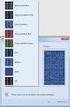 PNY Verto Multimedialne Karty Graficzne Podrcznik Uytkownika Quick Install Servodata Elektronik Sp. z o.o. Jana Sawy 8 lok. 02, 20-632 Lublin, tel. 81-5254319 www.servodata.com.pl servodata@servodata.com.pl
PNY Verto Multimedialne Karty Graficzne Podrcznik Uytkownika Quick Install Servodata Elektronik Sp. z o.o. Jana Sawy 8 lok. 02, 20-632 Lublin, tel. 81-5254319 www.servodata.com.pl servodata@servodata.com.pl
Instrukcja obsługi programu CMS Dla rejestratorów HANBANG
 Instrukcja obsługi programu CMS Dla rejestratorów HANBANG 1. Wymagania sprzętowe: Minimalne wymagania sprzętowe: System operacyjny: Windows Serwer 2003 Standard Edition SP2 Baza danych: Mysql5.0 Procesor:
Instrukcja obsługi programu CMS Dla rejestratorów HANBANG 1. Wymagania sprzętowe: Minimalne wymagania sprzętowe: System operacyjny: Windows Serwer 2003 Standard Edition SP2 Baza danych: Mysql5.0 Procesor:
Karta TV PVR-TV 883 SPIS TREŚCI. Ver 2.0
 Karta TV PVR-TV 883 SPIS TREŚCI Ver 2.0 Rozdział 1 : Instalacja sprzętowa karty PVR-TV 883 TV...2 1.1 Zawartość opakowania...2 1.2 Wymagania systemowe...2 1.3 Instalacja sprzętu...2 Rozdział 2. Instalacja
Karta TV PVR-TV 883 SPIS TREŚCI Ver 2.0 Rozdział 1 : Instalacja sprzętowa karty PVR-TV 883 TV...2 1.1 Zawartość opakowania...2 1.2 Wymagania systemowe...2 1.3 Instalacja sprzętu...2 Rozdział 2. Instalacja
Termometr TKP-202m/302 wersja Android
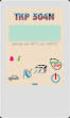 KRAKÓW Rok za³o enia 1990 Pomiar i rejestracja temperatury ul. Narciarska 2, 31-579 Kraków 601/51 11 98, fax:12/647 61 74 Konto Google Termometr TKP-202m/302 wersja Android LOGIN... Has³o... www.geneza.eu
KRAKÓW Rok za³o enia 1990 Pomiar i rejestracja temperatury ul. Narciarska 2, 31-579 Kraków 601/51 11 98, fax:12/647 61 74 Konto Google Termometr TKP-202m/302 wersja Android LOGIN... Has³o... www.geneza.eu
Laboratorium - Instalacja Virtual PC
 5.0 5.4.1.4 Laboratorium - Instalacja Virtual PC Wprowadzenie Wydrukuj i uzupełnij to laboratorium. W tym laboratorium zainstalujesz i skonfigurujesz Tryb XP w Windows 7. Następnie uruchomisz podstawowe
5.0 5.4.1.4 Laboratorium - Instalacja Virtual PC Wprowadzenie Wydrukuj i uzupełnij to laboratorium. W tym laboratorium zainstalujesz i skonfigurujesz Tryb XP w Windows 7. Następnie uruchomisz podstawowe
Rozdział 4. Rozpoczynanie, zawieszanie i kończenie pracy z systemem (33)
 Windows XP PL. Podstawy obsługi systemu. Autor: Piotr Czarny Wstęp (7) Rozdział 1. Komputer? Ależ to proste! (11) BIOS, hardware, software (11) System operacyjny (13) o Zadania systemu operacyjnego (13)
Windows XP PL. Podstawy obsługi systemu. Autor: Piotr Czarny Wstęp (7) Rozdział 1. Komputer? Ależ to proste! (11) BIOS, hardware, software (11) System operacyjny (13) o Zadania systemu operacyjnego (13)
Niniejszy załącznik zawiera opis techniczny oferowanego przedmiotu zamówienia.
 Numer sprawy: DGA/11/09 Załącznik nr 2 do formularza oferty Niniejszy załącznik zawiera opis techniczny oferowanego przedmiotu zamówienia. A. Komputer stacjonarny (1 szt.)typ*.. procesor stacjonarny, czterordzeniowy
Numer sprawy: DGA/11/09 Załącznik nr 2 do formularza oferty Niniejszy załącznik zawiera opis techniczny oferowanego przedmiotu zamówienia. A. Komputer stacjonarny (1 szt.)typ*.. procesor stacjonarny, czterordzeniowy
Instrukcja instalacji oprogramowania SimPlant Planner v.11
 Instrukcja instalacji oprogramowania SimPlant Planner v.11 SimPlant - Pierwszy na świecie interaktywny (oparty na obrazie trójwymiarowym) System Planowania Leczenia Implantologicznego 3D mający na celu
Instrukcja instalacji oprogramowania SimPlant Planner v.11 SimPlant - Pierwszy na świecie interaktywny (oparty na obrazie trójwymiarowym) System Planowania Leczenia Implantologicznego 3D mający na celu
SIEMENS GIGASET REPEATER
 SIEMENS GIGASET REPEATER Wane wskazówki Wane wskazówki Wskazówki bezpieczestwa Gigaset repeater nie jest urzdzeniem wodoodpornym, nie naley wic umieszcza go w wilgotnych pomieszczeniach. Tylko dostarczony
SIEMENS GIGASET REPEATER Wane wskazówki Wane wskazówki Wskazówki bezpieczestwa Gigaset repeater nie jest urzdzeniem wodoodpornym, nie naley wic umieszcza go w wilgotnych pomieszczeniach. Tylko dostarczony
1. ZESTAWIENIE WARUNKÓW I PARAMETRÓW WYMAGANYCH TAK TAK TAK TAK
 P/56/KOMP.OION/2011-ZAŁĄCZNIK 1A 1. ZESTAWIENIE WARUNKÓW I PARAMETRÓW WYMAGANYCH Przedmiot zamówienia: Komputery klasy PC wraz z dodatkowym osprzętem (14 szt.) VAT za 1 szt. zł Cena brutto za 1 szt...zł
P/56/KOMP.OION/2011-ZAŁĄCZNIK 1A 1. ZESTAWIENIE WARUNKÓW I PARAMETRÓW WYMAGANYCH Przedmiot zamówienia: Komputery klasy PC wraz z dodatkowym osprzętem (14 szt.) VAT za 1 szt. zł Cena brutto za 1 szt...zł
Podstawy Technik Informatycznych. Mariusz Stenchlik mariuszs@onet.eu www.marstenc.republika.pl www.ecdl.strefa.pl
 Podstawy Technik Informatycznych Mariusz Stenchlik mariuszs@onet.eu www.marstenc.republika.pl www.ecdl.strefa.pl ICT Technologie Informacyjne i Komunikacyjne Platformy Komputer PC Komputer Apple Plaforma
Podstawy Technik Informatycznych Mariusz Stenchlik mariuszs@onet.eu www.marstenc.republika.pl www.ecdl.strefa.pl ICT Technologie Informacyjne i Komunikacyjne Platformy Komputer PC Komputer Apple Plaforma
Załacznik nr 4 do SIWZ - OPIS PRZEDMIOTU ZAMÓWIENIA- załącznik do Formularza Oferty
 . Urządzenie wielofunkcyjne laserowe. a Minimalne parametry urządzenia wymagane przez Zamawiającego Technologia Laserowa Funkcje drukowanie, skanowanie, kopiowanie, fax Podajnik papieru Minimum 200 arkuszy
. Urządzenie wielofunkcyjne laserowe. a Minimalne parametry urządzenia wymagane przez Zamawiającego Technologia Laserowa Funkcje drukowanie, skanowanie, kopiowanie, fax Podajnik papieru Minimum 200 arkuszy
NOTEBOOK - 6 sztuk. PROCESOR Intel Core i5 generacji 7 powyżej 2.5 GHz (tryb Turbo powyżej 3.0 GHz)
 NOTEBOOK - 6 sztuk EKRAN PRZEKĄTNA EKRANU 13.0 13.5 NOMINALNA ROZDZIELCZOŚĆ EKRANU 1920 x 1080 pikseli (FHD) POWŁOKA EKRANU antyrefleksyjna PROCESOR PROCESOR Intel Core i5 generacji 7 TAKTOWANIE PROCESORA
NOTEBOOK - 6 sztuk EKRAN PRZEKĄTNA EKRANU 13.0 13.5 NOMINALNA ROZDZIELCZOŚĆ EKRANU 1920 x 1080 pikseli (FHD) POWŁOKA EKRANU antyrefleksyjna PROCESOR PROCESOR Intel Core i5 generacji 7 TAKTOWANIE PROCESORA
Instalacja programu Sprzeda
 Instalacja programu Sprzeda 1. Aby zainstalowa program Sprzeda w wersji 2.10, na serwerze lub komputerze, na którym przechowywane bd dane programu, pozamykaj wszystkie działajce programy i uruchom plik
Instalacja programu Sprzeda 1. Aby zainstalowa program Sprzeda w wersji 2.10, na serwerze lub komputerze, na którym przechowywane bd dane programu, pozamykaj wszystkie działajce programy i uruchom plik
FilmScan35 I. Instrukcja Obsługi
 FilmScan35 I Instrukcja Obsługi Wersja 3.01 Jun-2009 I. Zawartość opakowania FilmScan35 I Uważaj Skaner współpracuje z Windows XP i Vista (32/64bits) wyłącznie przez USB 2.0. Stanowczo proponujemy używanie
FilmScan35 I Instrukcja Obsługi Wersja 3.01 Jun-2009 I. Zawartość opakowania FilmScan35 I Uważaj Skaner współpracuje z Windows XP i Vista (32/64bits) wyłącznie przez USB 2.0. Stanowczo proponujemy używanie
Twoja instrukcja użytkownika SHARP AR-5731
 Możesz przeczytać rekomendacje w przewodniku, specyfikacji technicznej lub instrukcji instalacji dla SHARP AR-5731. Znajdziesz odpowiedź na wszystkie pytania w instrukcji dla SHARP AR-5731 (informacje,
Możesz przeczytać rekomendacje w przewodniku, specyfikacji technicznej lub instrukcji instalacji dla SHARP AR-5731. Znajdziesz odpowiedź na wszystkie pytania w instrukcji dla SHARP AR-5731 (informacje,
Instrukcja instalacji
 Instrukcja instalacji To samoêç w wirtualnym Êwiecie Zestaw cryptocertum www.certum.pl Od 1998 roku Unizeto Technologies SA w ramach utworzonego Powszechnego Centrum Certyfikacji CERTUM Êwiadczy us ugi
Instrukcja instalacji To samoêç w wirtualnym Êwiecie Zestaw cryptocertum www.certum.pl Od 1998 roku Unizeto Technologies SA w ramach utworzonego Powszechnego Centrum Certyfikacji CERTUM Êwiadczy us ugi
Rozpoczęcie pracy. Kalibracja nabojów drukujących bez użycia komputera
 Rozpoczęcie pracy Kalibracja nabojów drukujących bez użycia komputera Należy najpierw wykonać czynności opisane na arkuszu Instalacja, aby zakończyć instalację sprzętu. Następnie należy wykonać czynności
Rozpoczęcie pracy Kalibracja nabojów drukujących bez użycia komputera Należy najpierw wykonać czynności opisane na arkuszu Instalacja, aby zakończyć instalację sprzętu. Następnie należy wykonać czynności
FAX Option Type 3030. Poradnik faksowania <Funkcje podstawowe> Instrukcja obsâugi
 FAX Option Type 3030 Instrukcja obsâugi Poradnik faksowania 1 2 3 4 5 Pierwsze kroki Wysyâanie faksów Korzystanie z funkcji faksu internetowego Programowanie Rozwiàzywanie problemów
FAX Option Type 3030 Instrukcja obsâugi Poradnik faksowania 1 2 3 4 5 Pierwsze kroki Wysyâanie faksów Korzystanie z funkcji faksu internetowego Programowanie Rozwiàzywanie problemów
Rozdział 1. Zagadnienia podstawowe
 Rozdział 1. Zagadnienia podstawowe Ćwiczenia zawarte w tym rozdziale pozwolą poznać zagadnienia związane z rozpoczęciem i zakończeniem pracy w środowisku Windows XP. Omówiony zostanie również nowy mechanizm
Rozdział 1. Zagadnienia podstawowe Ćwiczenia zawarte w tym rozdziale pozwolą poznać zagadnienia związane z rozpoczęciem i zakończeniem pracy w środowisku Windows XP. Omówiony zostanie również nowy mechanizm
Pracownia internetowa w ka dej szkole (edycja 2004)
 Instrukcja numer SPD1/03_06/Z Pracownia internetowa w kadej szkole (edycja 2004) Opiekun pracowni internetowej cz. 1 (PD1) Instalacja serwera Windows SBS 2003 Premium w wersji dla polskich szkó Zadanie
Instrukcja numer SPD1/03_06/Z Pracownia internetowa w kadej szkole (edycja 2004) Opiekun pracowni internetowej cz. 1 (PD1) Instalacja serwera Windows SBS 2003 Premium w wersji dla polskich szkó Zadanie
Pracownia internetowa w każdej szkole (edycja jesień 2005)
 Instrukcja numer SPD1/04_03/Z2 Pracownia internetowa w każdej szkole (edycja jesień 2005) Opiekun pracowni internetowej cz. 1 (PD1) Przygotowanie własnego obrazu systemu operacyjnego dla stacji roboczych
Instrukcja numer SPD1/04_03/Z2 Pracownia internetowa w każdej szkole (edycja jesień 2005) Opiekun pracowni internetowej cz. 1 (PD1) Przygotowanie własnego obrazu systemu operacyjnego dla stacji roboczych
ADAPTER WIDEO USB 2.0 DO HDMI
 ADAPTER WIDEO USB 2.0 DO HDMI Podręcznik szybkiej instalacji DA-70851 1. Instalacja sterownika Przestroga: NIE PODŁĄCZAĆ adaptera do komputera przed zainstalowaniem dostarczonego sterownika. Włożyć dostarczony
ADAPTER WIDEO USB 2.0 DO HDMI Podręcznik szybkiej instalacji DA-70851 1. Instalacja sterownika Przestroga: NIE PODŁĄCZAĆ adaptera do komputera przed zainstalowaniem dostarczonego sterownika. Włożyć dostarczony
NPS-520. Serwer druku do urządzeń wielofukcyjnych. Skrócona instrukcja obsługi. Wersja 1.00 Edycja 1 11/2006
 NPS-520 Serwer druku do urządzeń wielofukcyjnych Skrócona instrukcja obsługi Wersja 1.00 Edycja 1 11/2006 Copyright 2006. Wszelkie prawa zastrzeżone. Informacje ogólne POLSKI Urządzenie NPS-520 jest serwerem
NPS-520 Serwer druku do urządzeń wielofukcyjnych Skrócona instrukcja obsługi Wersja 1.00 Edycja 1 11/2006 Copyright 2006. Wszelkie prawa zastrzeżone. Informacje ogólne POLSKI Urządzenie NPS-520 jest serwerem
Mozilla Firefox 2.0.0.2 PL. Wykorzystanie certyfikatów niekwalifikowanych w oprogramowaniu Mozilla Firefox 2.0.0.2 PL. wersja 1.1
 Mozilla Firefox 2.0.0.2 PL Wykorzystanie certyfikatów niekwalifikowanych w oprogramowaniu Mozilla Firefox 2.0.0.2 PL wersja 1.1 Spis treci 1. INSTALACJA CERTYFIKATÓW URZDÓW POREDNICH... 3 2. INSTALACJA
Mozilla Firefox 2.0.0.2 PL Wykorzystanie certyfikatów niekwalifikowanych w oprogramowaniu Mozilla Firefox 2.0.0.2 PL wersja 1.1 Spis treci 1. INSTALACJA CERTYFIKATÓW URZDÓW POREDNICH... 3 2. INSTALACJA
PCUSBVGA2 SKRÓCONA INSTRUKCJA INSTALACJI
 SKRÓCONA INSTRUKCJA INSTALACJI Niniejsza skrócona instrukcja zawiera najważniejsze informacje z pełnej instrukcji obsługi. Pełna wersja znajduje się na załączonej płycie CD- ROM. SKRÓCONA INSTRUKCJA OBSŁUGI
SKRÓCONA INSTRUKCJA INSTALACJI Niniejsza skrócona instrukcja zawiera najważniejsze informacje z pełnej instrukcji obsługi. Pełna wersja znajduje się na załączonej płycie CD- ROM. SKRÓCONA INSTRUKCJA OBSŁUGI
SERWER DRUKARKI USB 2.0
 SERWER DRUKARKI USB 2.0 Skrócona instrukcja instalacji DN-13006-1 Przed rozpoczęciem należy przygotować następujące pozycje: Jeden PC z systemem Windows z płytą ustawień CD Jedna drukarka Jeden kabel drukarki
SERWER DRUKARKI USB 2.0 Skrócona instrukcja instalacji DN-13006-1 Przed rozpoczęciem należy przygotować następujące pozycje: Jeden PC z systemem Windows z płytą ustawień CD Jedna drukarka Jeden kabel drukarki
Charakterystyka urządzeń zewnętrznych
 Charakterystyka urządzeń zewnętrznych PAMIĘĆ OPERACYJNA MIKROPROCESOR KANAŁY WE WY Urządzenia zewnętrzne WE WY Urządzenia pamięci zewnętrznej Urządzenia transmisji danych Budowa jednostki centralnej Pamięć
Charakterystyka urządzeń zewnętrznych PAMIĘĆ OPERACYJNA MIKROPROCESOR KANAŁY WE WY Urządzenia zewnętrzne WE WY Urządzenia pamięci zewnętrznej Urządzenia transmisji danych Budowa jednostki centralnej Pamięć
DVD MAKER USB2.0 Instrukcja instalacji
 DVD MAKER USB2.0 Instrukcja instalacji Spis treści V1.0 Rozdział1: Instalacja karty telewizyjnej DVD MAKER USB2.0...2 1.1. Zawartość opakowania...2 1.2. Wymagania systemowe...2 1.3. Instalacja sprzętu...2
DVD MAKER USB2.0 Instrukcja instalacji Spis treści V1.0 Rozdział1: Instalacja karty telewizyjnej DVD MAKER USB2.0...2 1.1. Zawartość opakowania...2 1.2. Wymagania systemowe...2 1.3. Instalacja sprzętu...2
Arkusz informacji technicznej
 Załącznik nr 2 do SIWZ Arkusz informacji technicznej 1. Urządzenie wielofunkcyjne - atramentowe Producent i model: BROTHER DCP-J100 320,00zł 1 Funkcja drukowania, kopiowania i skanowania (sprzętowego)
Załącznik nr 2 do SIWZ Arkusz informacji technicznej 1. Urządzenie wielofunkcyjne - atramentowe Producent i model: BROTHER DCP-J100 320,00zł 1 Funkcja drukowania, kopiowania i skanowania (sprzętowego)
Instalacja oprogramowania Rigel Med-eBase dla systemów Windows XP, 7 oraz 8.
 Nota Aplikacyjna 0037 Instalacja oprogramowania Rigel Med-eBase dla systemów Windows XP, 7 oraz 8. W celu instalacji oprogramowania Rigel Med-eBase należy spełnić minimalne wymagania sprzętowe opisane
Nota Aplikacyjna 0037 Instalacja oprogramowania Rigel Med-eBase dla systemów Windows XP, 7 oraz 8. W celu instalacji oprogramowania Rigel Med-eBase należy spełnić minimalne wymagania sprzętowe opisane
Książnica Podlaska im Łukasza Górnickiego w Białymstoku ul. M. Skłodowskiej-Curie 14A, Białystok
 Znak postępowania: K.331-1/2017 Załącznik nr II.1 do SIWZ Szczegółowy opis przedmiotu zamówienia część II zamówienia Wymagania ogólne: Lp. Opis produktu Ilość 1. Komputer 6 2. Komputer 1 4. Monitor 6 5.
Znak postępowania: K.331-1/2017 Załącznik nr II.1 do SIWZ Szczegółowy opis przedmiotu zamówienia część II zamówienia Wymagania ogólne: Lp. Opis produktu Ilość 1. Komputer 6 2. Komputer 1 4. Monitor 6 5.
Przyk adowa konfiguracja zwielokrotnianienia po czenia za pomoc Link Aggregation Control Protocol
 Przykadowa konfiguracja zwielokrotnianienia poczenia za pomoc Link aggregation - polega na grupowaniu kilku pocze (kabli) sieciowych w jeden port logiczny (port AG), który jest widoczny jak pojedyncze
Przykadowa konfiguracja zwielokrotnianienia poczenia za pomoc Link aggregation - polega na grupowaniu kilku pocze (kabli) sieciowych w jeden port logiczny (port AG), który jest widoczny jak pojedyncze
Karta TV PVR-TV 713X
 Karta TV PVR-TV 713X SPIS TREŚCI Ver 2.0 Rozdział 1 : Instalacja sprzętowa karty PVR-TV 713X TV...2 1.1 Zawartość opakowania...2 1.2 Wymagania systemowe...2 1.3 Instalacja sprzętu...2 Rozdział 2. Instalacja
Karta TV PVR-TV 713X SPIS TREŚCI Ver 2.0 Rozdział 1 : Instalacja sprzętowa karty PVR-TV 713X TV...2 1.1 Zawartość opakowania...2 1.2 Wymagania systemowe...2 1.3 Instalacja sprzętu...2 Rozdział 2. Instalacja
IBM SPSS Statistics dla systemu Windows Instrukcje dotyczące instalacji (licencja sieciowa)
 IBM SPSS Statistics dla systemu Windows Instrukcje dotyczące instalacji (licencja sieciowa) Przedstawione poniżej instrukcje dotyczą instalowania IBM SPSS Statistics wersji 19 przy użyciu licencja sieciowa.
IBM SPSS Statistics dla systemu Windows Instrukcje dotyczące instalacji (licencja sieciowa) Przedstawione poniżej instrukcje dotyczą instalowania IBM SPSS Statistics wersji 19 przy użyciu licencja sieciowa.
Statistics dla systemu Windows. Instrukcje dotyczące instalacji (licencja sieciowa)
 PASW Statistics dla systemu Windows Instrukcje dotyczące instalacji (licencja sieciowa) Przedstawione poniżej instrukcje dotyczą instalowania PASW Statistics 18 przy użyciu licencja sieciowa. Ten dokument
PASW Statistics dla systemu Windows Instrukcje dotyczące instalacji (licencja sieciowa) Przedstawione poniżej instrukcje dotyczą instalowania PASW Statistics 18 przy użyciu licencja sieciowa. Ten dokument
KALKULACJA CENY OFERTY Sprzęt informatyczny Część I
 Lp. Przedmiot zamówienia Szczegółowy opis KALKULACJA CENY OFERTY Sprzęt informatyczny Część I, model/typ oferowanego przez Wykonawcę sprzętu/oprogramowania * Jednostka Ilość jednostek Cena jednostkowa
Lp. Przedmiot zamówienia Szczegółowy opis KALKULACJA CENY OFERTY Sprzęt informatyczny Część I, model/typ oferowanego przez Wykonawcę sprzętu/oprogramowania * Jednostka Ilość jednostek Cena jednostkowa
Instrukcje dotyczące systemu Windows w przypadku drukarki podłączonej lokalnie
 Strona 1 z 5 Połączenia Instrukcje dotyczące systemu Windows w przypadku drukarki podłączonej lokalnie Przed instalacją oprogramowania drukarki do systemu Windows Drukarka podłączona lokalnie to drukarka
Strona 1 z 5 Połączenia Instrukcje dotyczące systemu Windows w przypadku drukarki podłączonej lokalnie Przed instalacją oprogramowania drukarki do systemu Windows Drukarka podłączona lokalnie to drukarka
Urządzenie wielofunkcyjne 3 w 1 kolorowe Xerox DocuCentre SC2020 V_U A3 RADF duplex sieć
 Dane aktualne na dzień: 29-09-2019 02:06 Link do produktu: https://agapo.pl/urzadzenie-wielofunkcyjne-kolorowe-xerox-docucentre-sc-2020v-u-led-3-w-1-a3-adf-duplexsiec-p-45058.html Urządzenie wielofunkcyjne
Dane aktualne na dzień: 29-09-2019 02:06 Link do produktu: https://agapo.pl/urzadzenie-wielofunkcyjne-kolorowe-xerox-docucentre-sc-2020v-u-led-3-w-1-a3-adf-duplexsiec-p-45058.html Urządzenie wielofunkcyjne
SZCZEGÓŁOWY OPIS PRZEDMIOTU ZAMÓWIENIA
 Załącznik nr 1 do SIWZ Przedmiot zamówienia: Sprzedaż i dostarczenie sprzętu komputerowego dla Wydziału Geologii Uniwersytetu Warszawskiego. SZCZEGÓŁOWY OPIS PRZEDMIOTU ZAMÓWIENIA Część 1 Drukarka laserowa
Załącznik nr 1 do SIWZ Przedmiot zamówienia: Sprzedaż i dostarczenie sprzętu komputerowego dla Wydziału Geologii Uniwersytetu Warszawskiego. SZCZEGÓŁOWY OPIS PRZEDMIOTU ZAMÓWIENIA Część 1 Drukarka laserowa
instrukcja instalacji w systemie Mac OS X
 instrukcja instalacji w systemie Mac OS X modemu USB F@st 800 Twój świat. Cały świat. neostrada tp Spis treści 1. Instalacja sterowników modemu F@st 800... 3 2. Połączenie z Internetem... 6 3. Diagnostyka
instrukcja instalacji w systemie Mac OS X modemu USB F@st 800 Twój świat. Cały świat. neostrada tp Spis treści 1. Instalacja sterowników modemu F@st 800... 3 2. Połączenie z Internetem... 6 3. Diagnostyka
Przed użyciem kamery SmileCAM:
 Witamy w gronie właścicieli wyrobów SmileCAM. Dziękujemy za okazane zaufanie i nabycie tego doskonałego produktu. Zanim kamera zostanie zainstalowana prosimy o dokładne zapoznanie się z całą instrukcją
Witamy w gronie właścicieli wyrobów SmileCAM. Dziękujemy za okazane zaufanie i nabycie tego doskonałego produktu. Zanim kamera zostanie zainstalowana prosimy o dokładne zapoznanie się z całą instrukcją
Oprogramowanie Capture Pro
 Oprogramowanie Capture Pro Wprowadzenie A-61640_pl Wprowadzenie do programów Kodak Capture Pro i Capture Pro Limited Edition Instalowanie oprogramowania: Kodak Capture Pro i Network Edition... 1 Instalowanie
Oprogramowanie Capture Pro Wprowadzenie A-61640_pl Wprowadzenie do programów Kodak Capture Pro i Capture Pro Limited Edition Instalowanie oprogramowania: Kodak Capture Pro i Network Edition... 1 Instalowanie
Skrócony sposób działania przy użyciu po
 Skrócony sposób działania przy użyciu po raz pierwszy Rozdział 1. Wstęp (1) 2. Instalacja i aktywacja (2) Usuwanie starych sterowników (2.1) Instalacja w Windows 98 SE / 2000 (2.2) Aktywacja w Windows
Skrócony sposób działania przy użyciu po raz pierwszy Rozdział 1. Wstęp (1) 2. Instalacja i aktywacja (2) Usuwanie starych sterowników (2.1) Instalacja w Windows 98 SE / 2000 (2.2) Aktywacja w Windows
Drukmistrz.pl Utworzono: Tuesday, 23 July 2019
 Nazwa produktu: Producent: HP Model produktu: DRUHP/PS_B210A Funkcje Funkcje Drukowanie, kopiowanie, skanowanie, funkcje sieciowe Obsługiwana funkcja wykonywania wielu zadań przez urządzenie wielofunkcyjne
Nazwa produktu: Producent: HP Model produktu: DRUHP/PS_B210A Funkcje Funkcje Drukowanie, kopiowanie, skanowanie, funkcje sieciowe Obsługiwana funkcja wykonywania wielu zadań przez urządzenie wielofunkcyjne
SKRÓCONY PODRĘCZNIK UŻYTKOWNIKA
 SKRÓCONY PODRĘCZNIK UŻYTKOWNIKA PROGRAMU MODEM SETUP for Nokia 6310i Copyright 2001 Nokia Corporation. Wszelkie prawa zastrzeżone. Spis treści 1. WSTĘP...1 2. INSTALOWANIE PROGRAMU MODEM SETUP FOR NOKIA
SKRÓCONY PODRĘCZNIK UŻYTKOWNIKA PROGRAMU MODEM SETUP for Nokia 6310i Copyright 2001 Nokia Corporation. Wszelkie prawa zastrzeżone. Spis treści 1. WSTĘP...1 2. INSTALOWANIE PROGRAMU MODEM SETUP FOR NOKIA
Procesor. Pamięć RAM. Dysk twardy. Karta grafiki
 Komputer stacjonarny typ A 36 sztuk Formularz 1.2 Symbol Procesor Wydajność uzyskana w teście Passmark CPU Mark punktów Pamięć RAM TYP DDR 3 Częstotliwość taktowania Pojemność zainstalowana Pojemność maksymalna
Komputer stacjonarny typ A 36 sztuk Formularz 1.2 Symbol Procesor Wydajność uzyskana w teście Passmark CPU Mark punktów Pamięć RAM TYP DDR 3 Częstotliwość taktowania Pojemność zainstalowana Pojemność maksymalna
Drukmistrz.pl Utworzono: Sunday, 29 September 2019
 Nazwa produktu: Producent: HP Model produktu: DRUHP/ENVY_110 Rodzaj urządzenia Kopiarka / drukarka / skaner Typ kopiarki Cyfrowa Technologia druku Strumieniowa - kolorowy - drukarka fotograficzna Normatywny
Nazwa produktu: Producent: HP Model produktu: DRUHP/ENVY_110 Rodzaj urządzenia Kopiarka / drukarka / skaner Typ kopiarki Cyfrowa Technologia druku Strumieniowa - kolorowy - drukarka fotograficzna Normatywny
Wersja polska. Wstęp. Zawartość opakowania. Dane techniczne. PU001 Sweex 1 Port Parallel PCI Card
 PU001 Sweex 1 Port Parallel PCI Card Wstęp Dziękujemy za zakup Sweex 1 Port Parallel PCI Card. Karta umożliwia dołączenie portu równoległego do komputera. Aby zapewnić poprawne działanie produktu, należy
PU001 Sweex 1 Port Parallel PCI Card Wstęp Dziękujemy za zakup Sweex 1 Port Parallel PCI Card. Karta umożliwia dołączenie portu równoległego do komputera. Aby zapewnić poprawne działanie produktu, należy
... Załącznik nr 1 do SIWZ (pieczęć Wykonawcy) Arkusz informacji technicznej (AIT)
 ... Załącznik nr 1 do SIWZ (pieczęć Wykonawcy) Arkusz informacji j (AIT) 1. Stacja graficzna/komputer stacjonarny obsługujący system operacyjny OS X 1 szt. 1 Nazwa produktu Stacja graficzna/komputer stacjonarny
... Załącznik nr 1 do SIWZ (pieczęć Wykonawcy) Arkusz informacji j (AIT) 1. Stacja graficzna/komputer stacjonarny obsługujący system operacyjny OS X 1 szt. 1 Nazwa produktu Stacja graficzna/komputer stacjonarny
STANDARD ROZWIZANIA ZADANIA EGZAMINACYJNEGO
 STANDARD ROZWIZANIA ZADANIA EGZAMINACYJNEGO Opracowanie projektu realizacji i wykonanie prac prowadzcych do lokalizacji i usunicia usterki systemu komputerowego. 1. Tytuł pracy egzaminacyjnej Opracowanie
STANDARD ROZWIZANIA ZADANIA EGZAMINACYJNEGO Opracowanie projektu realizacji i wykonanie prac prowadzcych do lokalizacji i usunicia usterki systemu komputerowego. 1. Tytuł pracy egzaminacyjnej Opracowanie
Opis przedmiotu zamówienia, będący jednocześnie formularzem cenowym
 zał. nr 2 do SIWZ WITD.WAT.272.4.2011 Opis przedmiotu zamówienia, będący jednocześnie formularzem cenowym Na dostawę laptopów, komputerów stacjonarnych, oprogramowania i urządzeń wielofunkcyjnych wraz
zał. nr 2 do SIWZ WITD.WAT.272.4.2011 Opis przedmiotu zamówienia, będący jednocześnie formularzem cenowym Na dostawę laptopów, komputerów stacjonarnych, oprogramowania i urządzeń wielofunkcyjnych wraz
zdefiniowanie kilku grup dyskusyjnych, z których chcemy odbiera informacje, dodawanie, usuwanie lub edycj wczeniej zdefiniowanych grup dyskusyjnych,
 Wstp W nowoczesnym wiecie coraz istotniejsz rol odgrywa informacja i łatwy dostp do niej. Nie dziwi wic fakt, i nowoczesne telefony komórkowe to nie tylko urzdzenia do prowadzenia rozmów telefonicznych,
Wstp W nowoczesnym wiecie coraz istotniejsz rol odgrywa informacja i łatwy dostp do niej. Nie dziwi wic fakt, i nowoczesne telefony komórkowe to nie tylko urzdzenia do prowadzenia rozmów telefonicznych,
Drukmistrz.pl Utworzono: Tuesday, 18 December 2018
 DRUKARKI > wielofunkcyjne atramentowe > Nazwa produktu: Producent: HP Model produktu: DRUHP/PS_5510 Użyj tego prostego w obsłudze urządzenia wielofunkcyjnego HP z ekranem dotykowym do drukowania zdjęć
DRUKARKI > wielofunkcyjne atramentowe > Nazwa produktu: Producent: HP Model produktu: DRUHP/PS_5510 Użyj tego prostego w obsłudze urządzenia wielofunkcyjnego HP z ekranem dotykowym do drukowania zdjęć
AG-220 Bezprzewodowa karta sieciowa USB 802.11a/g
 AG-220 Bezprzewodowa karta sieciowa USB 802.11a/g Skrócona instrukcja obsługi Wersja 1.00 Edycja 1 9/2006 Copyright 2006 ZyXEL Communications Corporation. Wszystkie prawa zastrzeŝone ZyXEL AG-220 informacje
AG-220 Bezprzewodowa karta sieciowa USB 802.11a/g Skrócona instrukcja obsługi Wersja 1.00 Edycja 1 9/2006 Copyright 2006 ZyXEL Communications Corporation. Wszystkie prawa zastrzeŝone ZyXEL AG-220 informacje
5.4.2 Laboratorium: Instalacja systemu Windows XP
 5.4.2 Laboratorium: Instalacja systemu Windows XP Wydrukuj i uzupełnij to laboratorium. W tym ćwiczeniu zainstalujesz system Windows XP Professional. Zalecany sprzęt Do tego ćwiczenia wymagany jest następujący
5.4.2 Laboratorium: Instalacja systemu Windows XP Wydrukuj i uzupełnij to laboratorium. W tym ćwiczeniu zainstalujesz system Windows XP Professional. Zalecany sprzęt Do tego ćwiczenia wymagany jest następujący
